- Chrome adalah salah satu browser paling populer di dunia, tetapi banyak yang melaporkan masalah layar hitam Chome di Windows 10.
- Cara termudah untuk memperbaiki masalah ini adalah dengan beralih ke browser berbasis Chromium lain, seperti Opera misalnya.
- Ekstensi dapat menjadi penyebab masalah ini, jadi pastikan untuk menonaktifkan semua ekstensi yang tidak penting.
- Jika layar Google Anda menjadi hitam, Anda selalu dapat mencoba mengatur ulang browser Anda ke default.
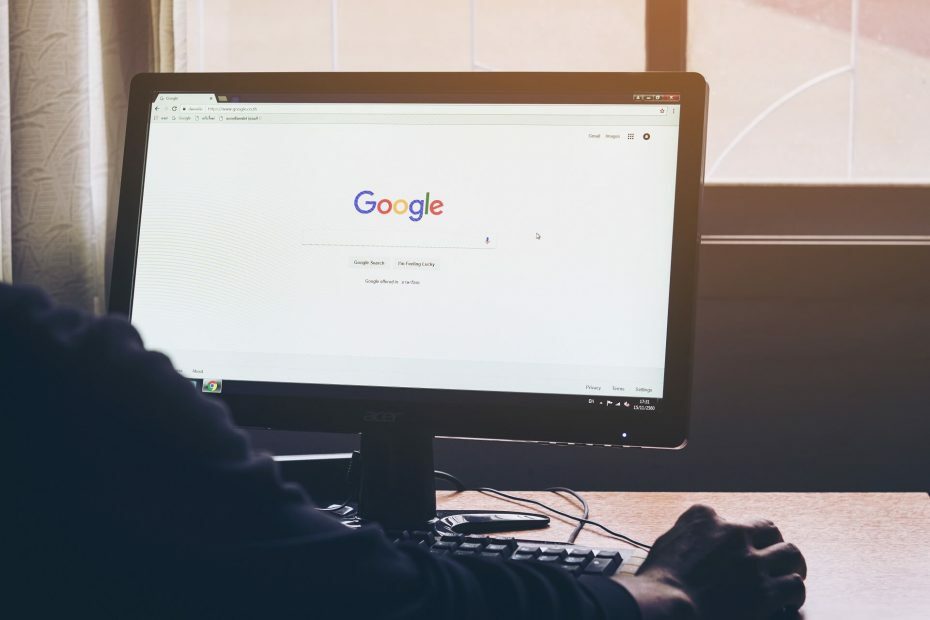
- Migrasi mudah: gunakan asisten Opera untuk mentransfer data yang keluar, seperti bookmark, kata sandi, dll.
- Optimalkan penggunaan sumber daya: memori RAM Anda digunakan lebih efisien daripada Chrome
- Privasi yang ditingkatkan: VPN gratis dan tidak terbatas terintegrasi
- Tanpa iklan: Pemblokir Iklan bawaan mempercepat pemuatan halaman dan melindungi dari penambangan data
- Unduh Opera
Google Chrome terikat dengan banyak kontroversi, dari masalah privasi untuk konsumsi baterai tinggi.
Berbicara tentang masalah baterai, jika Anda ingin menghindari kejutan yang tidak menyenangkan dan mempelajari cara memperpanjang masa pakai baterai perangkat Anda, lihat panduan 13 langkah ini.
Namun terlepas dari fakta itu, itu tetap menjadi kekuatan terkuat di pasar browser web, dengan jumlah pengguna tertinggi di seluruh dunia.
Google Chrome adalah salah satu browser paling populer, tetapi bahkan browser terbaik pun dapat memiliki masalah tertentu. Berbicara tentang masalah, berikut adalah beberapa masalah yang dilaporkan pengguna:
-
Layar hitam Google Chrome Windows 8, 7, setelah diperkecil, saat startup, crash
- Menurut pengguna, masalah Chrome dapat terjadi pada versi Windows apa pun, dan Windows 8 dan 7 tidak terkecuali.
- Hampir semua solusi kami kompatibel dengan versi Windows yang lebih lama, jadi pastikan untuk mencobanya.
-
Layar Google Chrome menjadi hitam
- Banyak pengguna melaporkan bahwa layar mereka tiba-tiba menjadi hitam di Google Chrome.
- Ini adalah masalah besar, tetapi Anda mungkin dapat menyelesaikannya dengan menonaktifkan ekstensi yang bermasalah.
-
Layar hitam tab baru Google Chrome
- Terkadang masalah ini dapat terjadi saat membuka tab baru.
- Untuk memperbaikinya, cukup nonaktifkan akselerasi perangkat keras dan periksa apakah itu membantu.
-
Jendela hitam Google Chrome
- Ini adalah variasi lain dari kesalahan ini, tetapi Anda mungkin dapat memperbaikinya dengan menjalankan Chrome dalam mode Kompatibilitas.
Selain itu, masalah privasi dan konsumsi baterai yang tinggi bukan satu-satunya hal yang mengkhawatirkan pengguna Chrome. Yaitu, beberapa masalah mungkin terjadi di sana-sini, dengan beberapa di antaranya membuat penjelajahan kami menjadi tidak mungkin. Salah satu masalah ini adalah yang terkenal masalah layar hitam di Google Chrome.
Berbagai pengguna baru-baru ini melaporkan masalah aneh di mana jendela Google Chrome menjadi hitam saat menjelajah. Untungnya bagi semua pengguna yang mengalami masalah ini, ada solusinya.
Lebih tepatnya, beberapa dari mereka. Jadi, dalam artikel ini, kami akan menunjukkan kepada Anda beberapa cara untuk mengatasi masalah layar hitam yang aneh di Google Chrome.
Bagaimana cara memperbaiki layar hitam di Google Chrome?
1. Beralih ke browser lain

Kami tahu bahwa beralih dari Chrome ke browser lain mungkin menjadi masalah besar.
Namun, kami yakin Opera adalah pesaing utama dan kandidat yang sempurna, terutama jika Anda mengalami masalah layar hitam di Chrome.
Opera adalah peramban ringan yang mengosongkan RAM Anda dan memungkinkan Anda menjelajah lebih cepat. Berdasarkan mesin Chromium yang sama dengan browser top lainnya, seperti Google Chrome dan Edge, ia dapat menggunakan ekstensi yang hampir sama seperti dua lainnya.
Terlebih lagi, ini sering ditambal dan diperbarui, jadi Anda tidak perlu khawatir tentang kesalahan yang berlangsung terlalu lama.
Berikut adalah beberapa keuntungan menggunakan Opera:
- Perlindungan penambangan kripto
- VPN gratis & tidak terbatas
- Snapshot bawaan
- Pembatas RAM
- Penghemat baterai
- Pemblokir iklan

Opera
Nikmati penjelajahan Internet dengan kecepatan yang setara dengan peramban berbasis Chromium dengan bantuan Opera.
2. Instal ulang Chrome

Menurut pengguna, terkadang untuk memperbaiki layar hitam di Chrome Anda perlu menginstal ulang sepenuhnya. Memasang ulang Chrome mungkin menghapus semua bookmark dan riwayat Anda, jadi Anda harus mengekspornya atau mengaktifkan sinkronisasi.
Ada beberapa cara untuk mencopot pemasangan Chrome, tetapi yang terbaik adalah menggunakan perangkat lunak penghapus instalan. Jika Anda tidak terbiasa, perangkat lunak uninstaller adalah aplikasi khusus yang akan menghapus aplikasi yang dipilih beserta semua file dan entri registrinya.
Ada banyak aplikasi uninstaller yang bagus, tetapi salah satu yang terbaik adalah Penghapus Instalasi IOBit, jadi pastikan untuk mencobanya. Setelah Anda menghapus Chrome dengan alat ini, instal lagi, dan periksa apakah masalahnya sudah teratasi.
Lebih dari itu, ia akan melakukan pemindaian mendalam pada PC Anda untuk menghilangkan data sisa, menjadikannya seolah-olah Google Chrome tidak pernah ada di PC Anda sejak awal.
⇒ Dapatkan Penghapus Instalasi IOBit
3. Nonaktifkan akselerasi perangkat keras
- Buat pintasan Google Chrome di Desktop (jika Anda tidak memilikinya).
- Klik kanan pintasan, dan pilih Properti.
- Klik Jalan pintas tab.
- Di jendela Target, tambahkan teks berikut: “[spasi]–nonaktifkan-gpu“ (jadi jalannya akan terlihat seperti chrome.exe” –nonaktifkan-gpu”).
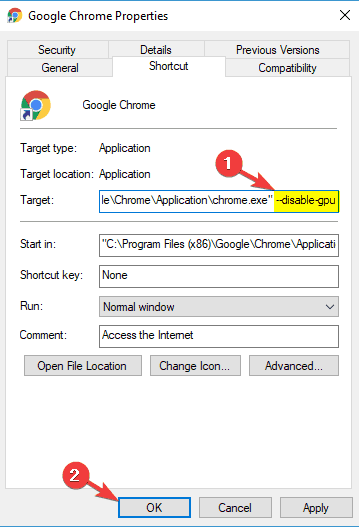
- Simpan perubahan.
- Sekarang, buka Chrome dan buka Pengaturan > Tampilkan pengaturan lanjutan.
- Sekarang, nonaktifkan saja Gunakan akselerasi perangkat keras ketika tersedia pilihan.
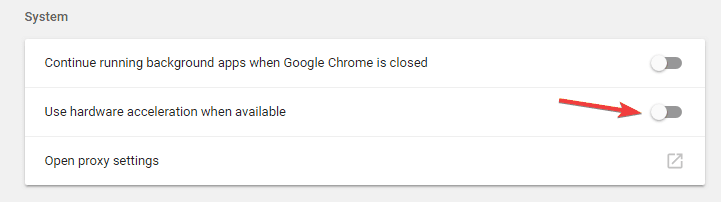
- Mulai ulang Chrome.
Solusi paling umum untuk masalah layar hitam di Google Chrome adalah menonaktifkan Pengomposisian GPU di semua halaman.
Solusi ini terbukti menjadi solusi yang tepat di sebagian besar kasus, dan untuk sebagian besar pengguna. Namun, jika Anda masih mengalami masalah layar hitam di Google Chrome, lanjutkan ke solusi lain.
Takut ada yang memperhatikanmu? Lindungi privasi Anda dengan solusi VPN terbaik.
4. Nonaktifkan plugin
- Klik Tidak bisa ikon dan pilih Alat lainnya > Ekstensi.
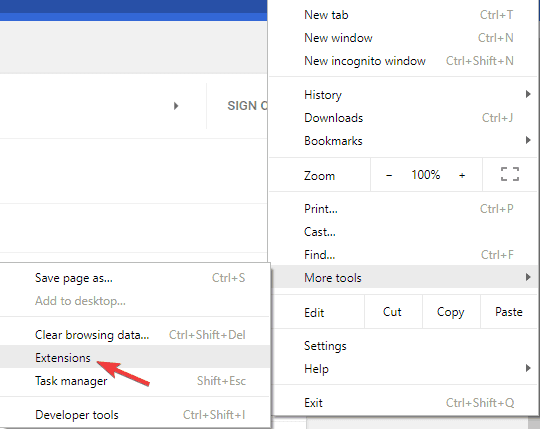
- Daftar semua ekstensi sekarang akan muncul. Nonaktifkan semua ekstensi dengan mengklik ikon sakelar di sebelah nama ekstensi.
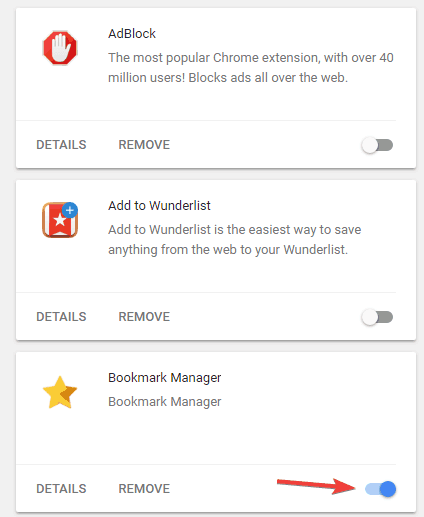
- Setelah menonaktifkan semua ekstensi, mulai ulang Chrome dan periksa apakah masalahnya masih ada.
Jika Anda bertanya-tanya mengapa layar Google Anda menjadi hitam, masalahnya mungkin terkait dengan ekstensi.
Jalankan Pemindaian Sistem untuk menemukan potensi kesalahan

Unduh Restoro
Alat Perbaikan PC

Klik Mulai Pindai untuk menemukan masalah Windows.

Klik Perbaiki Semua untuk memperbaiki masalah dengan Teknologi yang Dipatenkan.
Jalankan Pemindaian PC dengan Alat Perbaikan Restoro untuk menemukan kesalahan yang menyebabkan masalah keamanan dan perlambatan. Setelah pemindaian selesai, proses perbaikan akan mengganti file yang rusak dengan file dan komponen Windows yang baru.
Sebuah plugin mungkin tidak sepenuhnya kompatibel dengan versi Chrome Anda atau mungkin bermasalah yang menyebabkan masalah muncul.
Untuk memperbaiki masalah, Anda perlu menemukan dan menonaktifkan plugin yang bermasalah.
Jika masalah tidak muncul kembali, Anda dapat mulai mengaktifkan ekstensi satu per satu hingga Anda menemukan ekstensi yang menyebabkan masalah. Setelah menemukannya, Anda dapat menonaktifkannya atau menghapusnya dari Chrome.
5. Nonaktifkan bendera Chrome
- Masukkan URL berikut di bilah alamat Chrome:
chrome://bendera/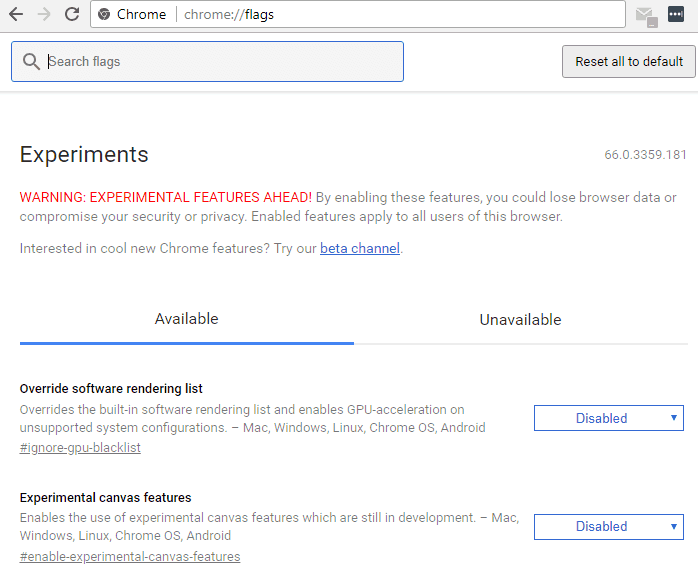
- Perhatikan tanda yang disebutkan di atas, dan nonaktifkan.
- Mulai ulang Chrome.
Jika Google menjadi hitam di PC Anda, Anda dapat menonaktifkan beberapa bendera Chrome, untuk memperbaiki masalah ini. Bendera yang ingin kami nonaktifkan adalah:
- Penggabungan GPU di semua halaman
- Pengomposisian berulir
- Lakukan SHOW Presents dengan GD
Solusi ini terbukti hanya membantu beberapa pengguna, karena yang lain melaporkannya tidak berhasil. Namun demikian, Anda harus mencobanya, dan lihat apakah flag yang dinonaktifkan membuat perbedaan.
6. Ubah ukuran Chrome
Menurut pengguna, Anda mungkin dapat memperbaiki masalah ini hanya dengan mengubah ukuran Chrome. Untuk melakukannya, cukup klik dan tahan bilah judul Google untuk mengubah ukurannya.
Setelah melakukan itu, pulihkan Chrome kembali ke ukuran aslinya dan periksa apakah masalahnya masih ada.
Perlu diingat bahwa ini hanya solusi, jadi tidak akan menyelesaikan masalah ini secara permanen. Jika layar hitam muncul kembali, cukup ubah ukuran browser Anda lagi dan masalahnya akan teratasi untuk sementara.
7. Jalankan Chrome dalam mode Kompatibilitas
- Temukan pintasan Chrome, klik kanan dan pilih Properti dari menu.
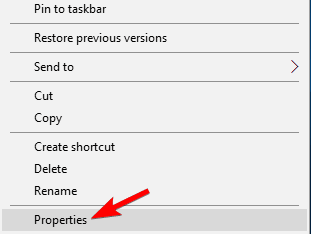
- Kapan Properti jendela terbuka, navigasikan ke Kesesuaian tab dan centang Jalankan program ini dalam mode kompatibilitas untuk.
- Sekarang pilih versi Windows yang diinginkan. Banyak pengguna merekomendasikan menggunakan Windows 7, jadi Anda mungkin melakukannya.
- Terakhir, klik Menerapkan dan baik untuk menyimpan perubahan.
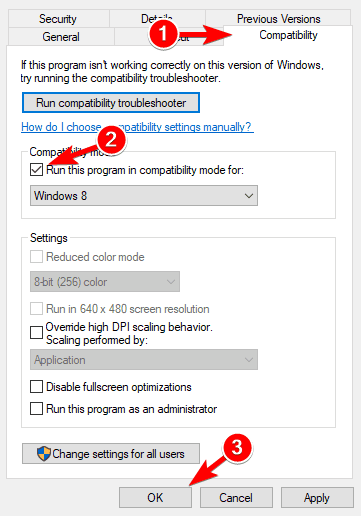
Mode kompatibilitas adalah fitur berguna Windows yang memungkinkan Anda menjalankan aplikasi lama.
Omong-omong, banyak pengguna melaporkan bahwa mereka memperbaiki masalah layar hitam di Google Chrome hanya dengan mengaktifkan mode Kompatibilitas.
Setelah mengaktifkan mode Kompatibilitas, coba mulai Chrome lagi. Jika masalah muncul kembali, ulangi langkah yang sama, tetapi kali ini klik Ubah pengaturan untuk semua pengguna tombol.
Selain itu, Anda mungkin ingin mencoba versi Windows yang berbeda dan memeriksa apakah itu membantu.
8. Tambahkan parameter peluncuran -no-sandbox
- Klik kanan pintasan Chrome. Memilih Properti dari menu.
- Navigasikan ke Jalan pintas tab dan di Target tambahan lapangan –tanpa kotak pasir pada akhirnya. Sekarang klik Menerapkan dan baik untuk menyimpan perubahan.
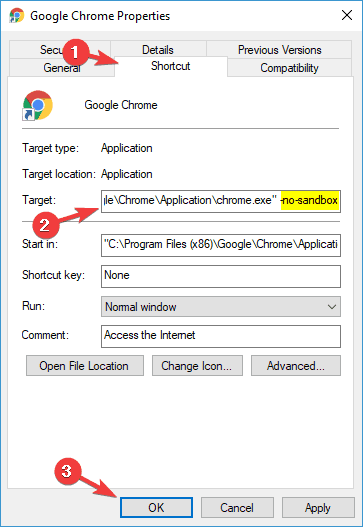
Menurut pengguna, Anda mungkin dapat memperbaiki masalah layar hitam Chrome di Windows 10 dengan menambahkan parameter -no-sandbox ke pintasan Chrome.
Jika Anda tidak tahu, Google Chrome menggunakan mode Sandbox untuk memisahkan prosesnya.
Ini berarti bahwa bahkan jika browser Anda menemukan malware, malware akan terkandung berkat mode Sandbox.
Seperti yang Anda lihat, mode Sandbox adalah fitur keamanan yang berguna, tetapi terkadang dapat menyebabkan masalah layar hitam di Google Chrome. Untuk memperbaiki masalah, beberapa pengguna menyarankan untuk menonaktifkan mode Sandbox.
Tanpa mode Sandbox, Chrome terbuka! Berikut adalah ekstensi antivirus Chrome yang sempurna!
9. Setel ulang Google Chrome
- Klik Tidak bisa ikon di Chrome dan pilih Pengaturan dari menu.
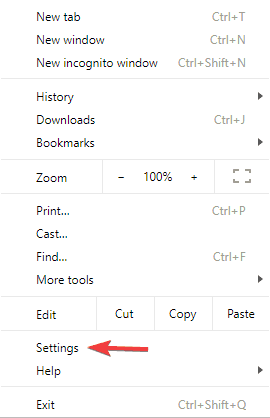
- Kapan Pengaturan tab terbuka, gulir ke bawah dan klik Maju.
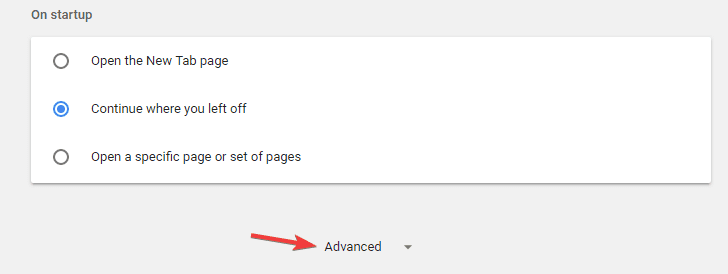
- Navigasi ke Setel ulang dan bersihkan bagian dan klik Setel ulang pengaturan.
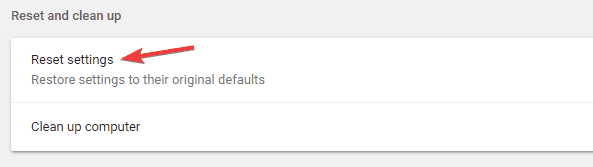
- Klik Setel ulang tombol untuk konfirmasi.
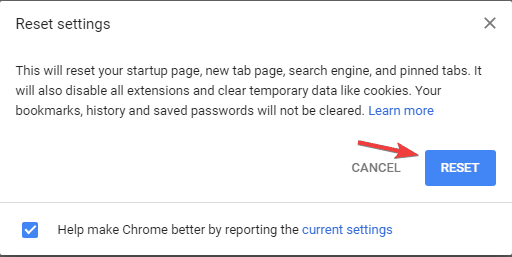
Jika Anda mengalami masalah dengan layar hitam di Chrome, Anda mungkin dapat menyelesaikan masalah hanya dengan menyetel ulang Chrome ke default. Dengan melakukan itu, Anda akan mengatur ulang semua pengaturannya dan menghapus semua ekstensi.
Ingatlah bahwa ini akan menghapus semua bookmark dan riwayat Anda, jadi pastikan untuk mengaktifkan sinkronisasi atau mengekspor data Anda. Anda dapat melakukannya dengan mudah dan efisien dengan alat-alat ini.
Tunggu beberapa menit sementara Chrome disetel ulang ke default. Sekarang periksa apakah masalahnya masih ada.
Dengan mengikuti langkah-langkah ini, Anda seharusnya dapat memperbaiki layar hitam Google Chrome yang mungkin Anda temui.
Beri tahu kami solusi mana yang paling cocok untuk Anda dengan meninggalkan pesan kepada kami di bagian komentar di bawah.
 Masih mengalami masalah?Perbaiki dengan alat ini:
Masih mengalami masalah?Perbaiki dengan alat ini:
- Unduh Alat Perbaikan PC ini dinilai Hebat di TrustPilot.com (unduh dimulai di halaman ini).
- Klik Mulai Pindai untuk menemukan masalah Windows yang dapat menyebabkan masalah PC.
- Klik Perbaiki Semua untuk memperbaiki masalah dengan Teknologi yang Dipatenkan (Diskon Eksklusif untuk pembaca kami).
Restoro telah diunduh oleh 0 pembaca bulan ini.

![Remote Desktop terganggu oleh masalah layar hitam pada Windows 10 [FIX]](/f/1164c7b2166c58a4e1efd85302188816.jpg?width=300&height=460)

